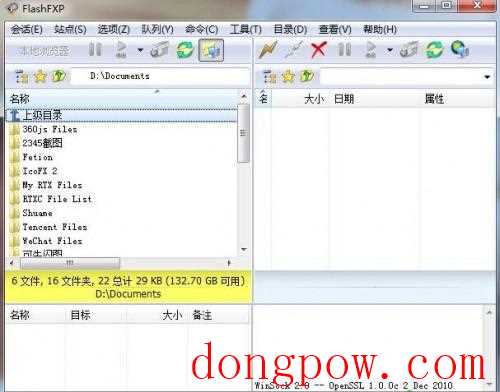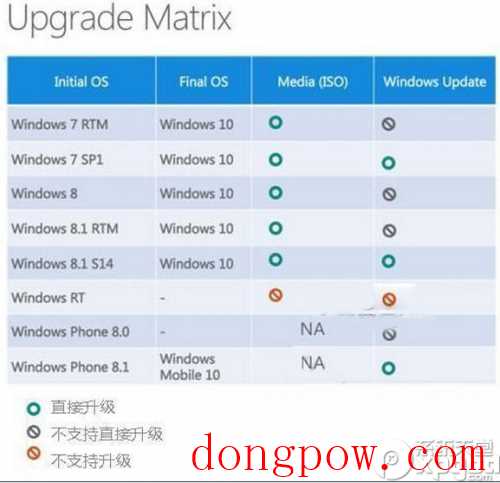在WindowsXP里如何共享打印机
时间:2024-01-16来源:东坡网作者:佚名
家庭网络环境简单设置一般您家中的几台电脑都用一个交换机(也可能是集线器或路由器)连在一起。现在无线也普及了,许多都用无线路由器连接。
一般家中的路由器或交换机都具有自动设置 ip 地址的功能。所以我们可以把 IP 地址设成自动获取。
开始 -> 右键网上邻居 -> 属性 -> 右键本地连接 -> 属性 -> 双击 Internet 协议(TCP/IP) -> 把 IP 地址和 DNS 服务器全部选成自动。
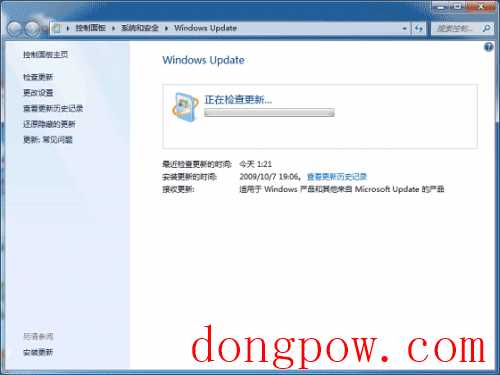
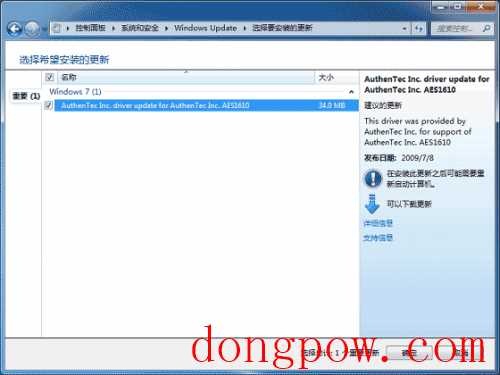
防火墙设置
Windows XP 上如果防火墙开着的话,需要打开文件共享的通道。在所有的电脑上都操作一遍:
我们在本地连接的属性中,点高级选项卡,在 Windows 防火墙下面点设置 -> 例外选项卡 -> 把文件和打印机共享勾上->按确定退出。
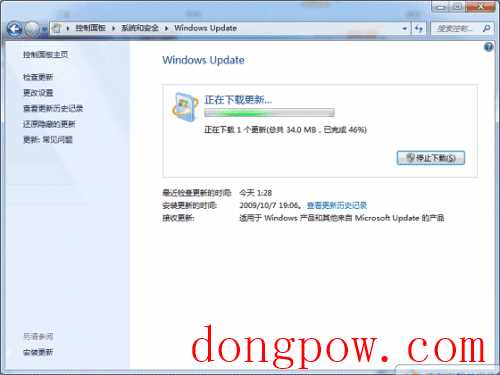
设置打印机共享
为了方便起见,我们把连着打印机的那台机器叫 A,另一台家庭网络上要使用打印机的机器叫 B。
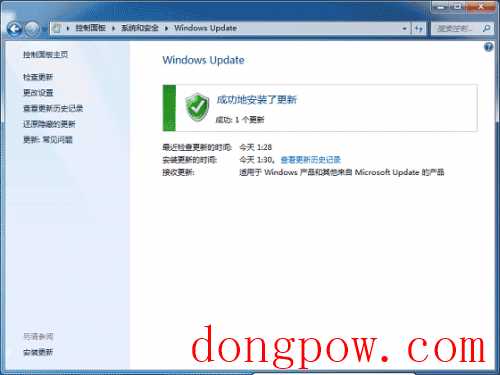
为了方便我们连接,我们在机器 A 上把计算机名查出来。开始 ->右键我的电脑 -> 属性 -> 点开计算机名选项卡 -> 把完整的计算机名称抄下来。
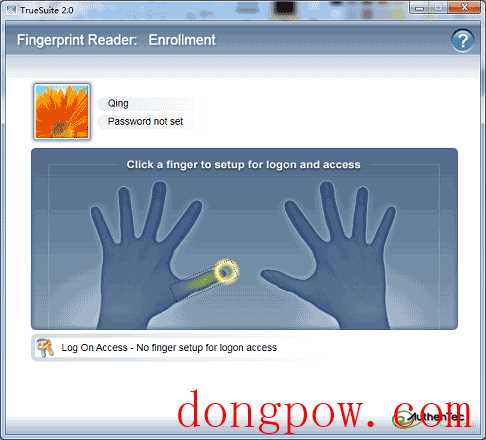
我们在 A 机器上设置共享:
开始 -> 设置 -> 打印机和传真 -> 右键你的打印机 -> 共享。
点共享这台打印机 -> 共享名可以不去改它(默认是你的打印机型号)-> 点其他驱动程序 -> 如果其他要用打印机的机器不是 Windows XP 的,需要把相应的系统型号勾上 (默认情况下 Windows XP 已经勾上了) -> 按确定退出。
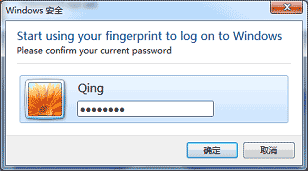
在 B 机器上连到 A 机器:
开始 -> 运行,然后把抄下来的 A 机器的计算机名拿出来, 在运行里打上 / 加计算机名。比如计算机叫 computer1 就打 /computer1,然后按回车。
这时发现你的打印机出现了,右键一下 -> 按连接。
出现对话框上点是。
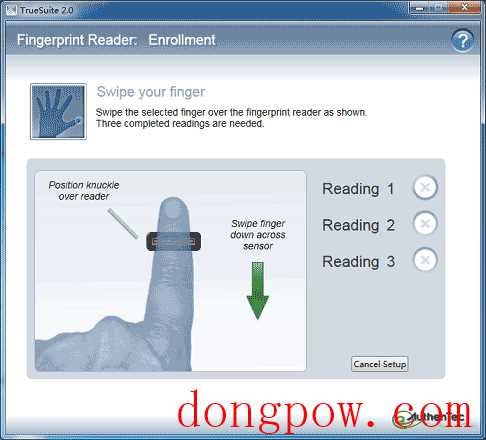
然后打印机就连接上了。这个共享打印机可以像本地打印机一样用。你会看到打印机列表里多了一个共享的打印机。
相关信息
-
-
2024-01-16
如何使用xp系统中的自动维护功能教程 -
2024-01-16
FlashFXP上传文件教程 -
2024-01-16
word保存时怎么添加"PDF或XPS格式"选项
-
-
win xp怎么直接升级win10?win xp免费升级win10教程
win xp怎么直接升级win10呢?win10正式版就要到来了,很多xp用户都很关心自己的系统能不能直接升级至win10,下文小编就为大家带来win xp免费升级win10的教程,感兴趣的朋友一起去看下吧。 Windows 10终于尘埃落定了,今夏将在...
2024-01-16
-
winxp怎么直接升级win10?
win10正式版已经发布小半个月了,很多xp用户都很关心自己的系统能不能直接升级至win10,下文小编就为大家带来win xp免费升级win10的教程,感兴趣的朋友一起去看下吧。1、Windows 10终于尘埃落定了,今夏将在190个国家和地区...
2024-01-16
系统教程栏目
栏目热门教程
- 223次 1 XP系统kernel32dll无法定位怎么办?XP系统kernel32dll修复方法
- 162次 2 WinXP如何取消开机密码?WinXP取消开机密码的方法
- 159次 3 WinXP系统怎么升级Win11系统 WinXP系统升级Win11系统方法教程
- 156次 4 WinXP电脑U盘修复工具Portfree Production Program的使用方法
- 152次 5 Winxp系统的管理员账户被禁用怎么办?
- 136次 6 xp系统现在还能用吗?老电脑XP系统怎么升级Win7
- 135次 7 WinXP系统怎么调整屏幕刷新率?
- 134次 8 xp怎么调大电脑字体(xp系统电脑字体大小在哪里调)
- 129次 9 重装WinXP系统后文件夹拒绝访问怎么办?
- 125次 10 WinXP设备管理器中的视频控制器VGA黄色问号怎么办?
人气教程排行
- 4610次 1 5E对战平台怎么下载?csgo5E对战平台在哪里下载?
- 1836次 2 wallpaper怎么对好友隐藏自己的订阅?
- 783次 3 如何删除Win10保留的存储 Win10如何删除系统保留的小空间
- 688次 4 Win10专业版提示“无法访问Windows激活服务器”怎么办?
- 662次 5 esd文件怎么用U盘安装?U盘装esd系统方法步骤
- 524次 6 硬盘装win7系统
- 487次 7 比特彗星如何使用?比特彗星使用的方法
- 402次 8 Wallpaper怎么取消自动下载 阻止wallpaper自动同步
- 390次 9 图文演示windows2003迁移至win2008系统的步骤
- 390次 10 Windows Terminal可以卸载吗?Terminal卸载方法
站长推荐
热门系统下载
- 482次 1 Win10 22H2 ISO官方镜像 V2022
- 271次 2 Windows10 22H2 最新官方正式版 V19045.2846
- 254次 3 Win11 俄罗斯大神精简版 V2022.09
- 207次 4 深度技术 GHOST WIN7 64位稳定纯净版 V2020.11
- 197次 5 Windows10 22H2 64位官方正式版 V19045.2965
- 192次 6 Win11 22H2 22622简体中文正式版 V2022
- 182次 7 Win10 21H2 19044.2006 官方正式版 (KB5017308) V2022
- 174次 8 雨林木风 GhostXP SP3装机版 YN11.2 2011